Configuration du protocole MSTP
Le protocole MSTP (Multiple Spanning Tree Protocol) mappe plusieurs VLAN dans une instance Spanning Tree, chaque instance ayant une topologie Spanning Tree indépendante des autres instances Spanning Tree.
Comprendre MSTP
Les réseaux Ethernet sont sensibles aux tempêtes de diffusion si les boucles sont introduites. Toutefois, un réseau Ethernet doit inclure des boucles, car elles fournissent des chemins redondants en cas de défaillance de liaison. Les protocoles Spanning-Tree permettent de résoudre ces deux problèmes, car ils assurent la redondance des liaisons tout en empêchant les boucles indésirables.
Les protocoles Spanning-Tree évitent intelligemment les boucles d’un réseau en créant une topologie d’arbre (spanning tree) de l’ensemble du réseau ponté avec un seul chemin disponible entre la racine de l’arbre et une branche. Tous les autres chemins sont contraints de passer à l’état de réserve. La racine de l’arbre est un commutateur du réseau choisi par l’algorithme STA (spanning-tree) pour calculer le meilleur chemin entre les ponts du réseau et le pont racine. Les trames circulent à travers le réseau jusqu’à leur destination : une branche. Une branche d’arbre est un segment de réseau, ou liaison, entre les ponts. Les commutateurs qui transfèrent des trames à travers un STP Spanning Tree sont appelés ponts désignés.
Les équipements Juniper Networks assurent une prévention en boucle de couche 2 grâce au protocole Spanning Tree (STP), au protocole RSTP (Rapid Spanning Tree Protocol), au protocole MSTP (Multiple Spanning Tree Protocol) et au protocole VLAN Spanning Tree (VSTP). Cette rubrique explique MSTP.
Si vous utilisez Junos OS pour les commutateurs EX Series et QFX Series avec la prise en charge du style de configuration ELS (Enhanced Layer 2 Software), vous pouvez forcer la version originale ieee 802.1D Spanning Tree Protocol (STP) à s’exécuter à la place de RSTP ou VSTP en définissant la version de force.
Cette rubrique décrit :
- Avantages de MSTP
- MSTP mappe plusieurs VLAN
- Configuration des régions MSTP
- Sélection d’un protocole Spanning Tree
Avantages de MSTP
MsTP présente les avantages suivants :
Le protocole Multi Spanning Tree fonctionne avec la plupart des VLAN.
MSTP prend en charge plusieurs instances sur une seule interface physique.
Sur les routeurs MX et ACX, vous pouvez configurer des interfaces d’instance RSTP, MSTP et VSTP en tant que ports de périphérie.
MSTP mappe plusieurs VLAN
MSTP est une extension de RSTP qui mappe plusieurs instances spanning-tree indépendantes sur une seule topologie physique. Chaque instance spanning-tree (STI) comprend un ou plusieurs VLAN. Contrairement aux configurations STP et RSTP, un port peut appartenir à plusieurs VLAN et être bloqué dynamiquement dans une instance Spanning Tree, mais le transfert dans une autre. Ce comportement améliore considérablement l’utilisation des ressources réseau en équilibrant les charges sur l’ensemble du réseau et en maintenant les charges du processeur du commutateur à des niveaux modérés. MSTP exploite également le temps de reconvergence rapide du RSTP lorsqu’une défaillance de réseau, de commutateur ou de port survient dans une instance Spanning Tree.
MSTP crée un CIST (Spanning Tree) commun et interne pour interconnecter et gérer toutes les régions MSTP, et même les équipements individuels qui exécutent RSTP ou STP, qui sont reconnus comme des régions spanning-tree distinctes par MSTP. Le CIST considère chaque région MSTP comme un pont virtuel, quel que soit le nombre réel d’équipements participant à la région MSTP, et permet à plusieurs instances spanning-tree (MST) de se connecter à d’autres régions. Le CIST est une topologie unique qui connecte tous les commutateurs (STP, RSTP et équipements MSTP) via une topologie active, garantissant ainsi la connectivité entre les LAN et les équipements au sein d’un réseau ponté. Cette fonctionnalité fournie par MSTP vous permet de mieux utiliser les ressources réseau tout en restant rétrocompatible avec les anciens équipements réseau.
Configuration des régions MSTP
Lorsque vous activez MSTP, vous définissez une ou plusieurs régions MSTP. Une région MSTP définit un domaine logique dans lequel plusieurs instances spanning-tree (MST) peuvent être administrées indépendamment des MSTIs d’autres régions, en définissant la limite pour les unités de données de protocole pont (BPDUs) envoyées par un MSTI. Une région MSTP est un groupe de commutateurs défini par trois paramètres :
Nom de région : nom alphanumérique défini par l’utilisateur pour la région.
Niveau de révision : valeur définie par l’utilisateur qui identifie la région.
Table de mappage : synthèse numérique des mappages VLAN-instance.
Une région MSTP peut prendre en charge jusqu’à 64 MSTIs, et chaque MSTI peut prendre en charge de 1 à 4 094 VLAN. Lorsque vous définissez une région, MSTP crée automatiquement une instance ist (instance 0) interne qui fournit le commutateur racine de la région et inclut tous les VLAN actuellement configurés qui ne sont pas spécifiquement assignés à un MSTI défini par l’utilisateur. Un MSTI inclut tous les VLAN statiques que vous y ajoutez spécifiquement. Le commutateur place les VLAN créés dynamiquement dans l’instance IST par défaut, à moins que vous ne les mapperiez explicitement à un autre MSTI. Une fois que vous attribuez un VLAN à un MSTI défini par l’utilisateur, le commutateur retire le VLAN de l’instance IST.
Sélection d’un protocole Spanning Tree
La configuration d’usine par défaut est RSTP, une version plus rapide de STP. Pour déterminer quel protocole Spanning-Tree convient le mieux à votre situation, consultez le tableau 1 ci-dessous.
| Inconvénients des avantages du | protocole | |
|---|---|---|
RSTP |
|
|
STP |
|
|
MSTP |
|
|
VSTP |
|
|
Voir aussi
Configuration de MSTP sur les commutateurs
Vous pouvez configurer le protocole MSTP (Multiple Spanning Tree Protocol) sous [edit protocols].
Pour configurer le protocole Multi Spanning Tree :
Voir aussi
Configuration de plusieurs protocoles Spanning Tree
Vous pouvez configurer le protocole MSTP (Multiple Spanning Tree Protocol) sous les niveaux hiérarchiques suivants :
[modifier les systèmes logical-system-name logiques protocoles]
[modifier les systèmes logical-system-name logiques instances routing-instance-name de routage protocoles]
[modifier les protocoles]
[modifier les instances routing-instance-name de routage protocoles]
Le type d’instance de routage peut être un commutateur virtuel ou un contrôle de couche 2.
Pour configurer le protocole Multi Spanning Tree :
Configuration des instances MSTP sur une interface physique
Vous pouvez configurer une instance MSTI (Multiple Spanning Tree Instance) sous les niveaux hiérarchiques suivants :
[modifier les protocoles de systèmes logical-system-name logiques mstp]
[modifier les protocoles de routage des instances routing-instance-name de systèmes logical-system-name logiques mstp]
[modifier les protocoles mstp]
[modifier les protocoles de routage-instances routing-instance-name mstp]
Le type d’instance de routage peut être un commutateur virtuel ou un contrôle de couche 2.
Avant de commencer, configurez le protocole Multi Spanning-Tree. Pour plus d’informations sur la configuration, reportez-vous à la section Configuration de plusieurs protocoles Spanning Tree.
Exemple : configuration de régions réseau pour les VLAN avec MSTP sur les commutateurs
Cet exemple utilise Junos OS pour les commutateurs EX Series et QFX Series avec la prise en charge du style de configuration ELS (Enhanced Layer 2 Software). L’exemple décrit également les différences d’instruction de configuration pouvant être remplacées dans la même configuration sur les commutateurs EX Series qui ne prennent pas en charge ELS.
Le protocole MSTP (Multiple Spanning Tree Protocol) est utilisé pour créer une topologie sans boucle dans les réseaux à l’aide de plusieurs régions spanning-tree dans lesquelles chaque région contient plusieurs instances spanning-tree (MSTIs). Les MST fournissent différents chemins pour différents VLAN. Cette fonctionnalité facilite le partage de charge entre les liaisons redondantes.
Jusqu’à 64 MST peuvent être créées pour un commutateur EX Series, et chaque MSTI peut prendre en charge jusqu’à 4 094 VLAN.
Cet exemple explique comment configurer MSTP sur quatre commutateurs EX Series :
- Exigences
- Présentation et topologie
- Configuration de MSTP sur le commutateur 1
- Configuration de MSTP sur le commutateur 2
- Configuration de MSTP sur le commutateur 3
- Configuration de MSTP sur le commutateur 4
- Vérification
Exigences
Cet exemple utilise les composants logiciels et matériels suivants :
Version Junos OS 13.2X50-D10 ou ultérieure pour les commutateurs EX Series ou QFX Series
Quatre commutateurs QFX Series
Avant de configurer les commutateurs pour MSTP, assurez-vous d’avoir :
Installez et connectez les quatre commutateurs. Consultez la documentation matérielle de votre commutateur.
Effectuez la configuration logicielle initiale sur tous les commutateurs. Voir Connexion et configuration d’un commutateur EX Series (procédure CLI) ou Connexion et configuration d’un commutateur EX Series (procédure J-Web).
Présentation et topologie
Lorsque le nombre de VLAN augmente dans un réseau, MSTP fournit un moyen efficace de créer une topologie sans boucle à l’aide de MSTIs. Chaque MSTI du domaine Spanning Tree conserve son propre arbre. Chaque arbre peut être mappé à différentes liaisons, en utilisant une bande passante qui ne serait pas disponible pour un seul arbre. Les MST réduisent la demande de ressources système.
Topologie
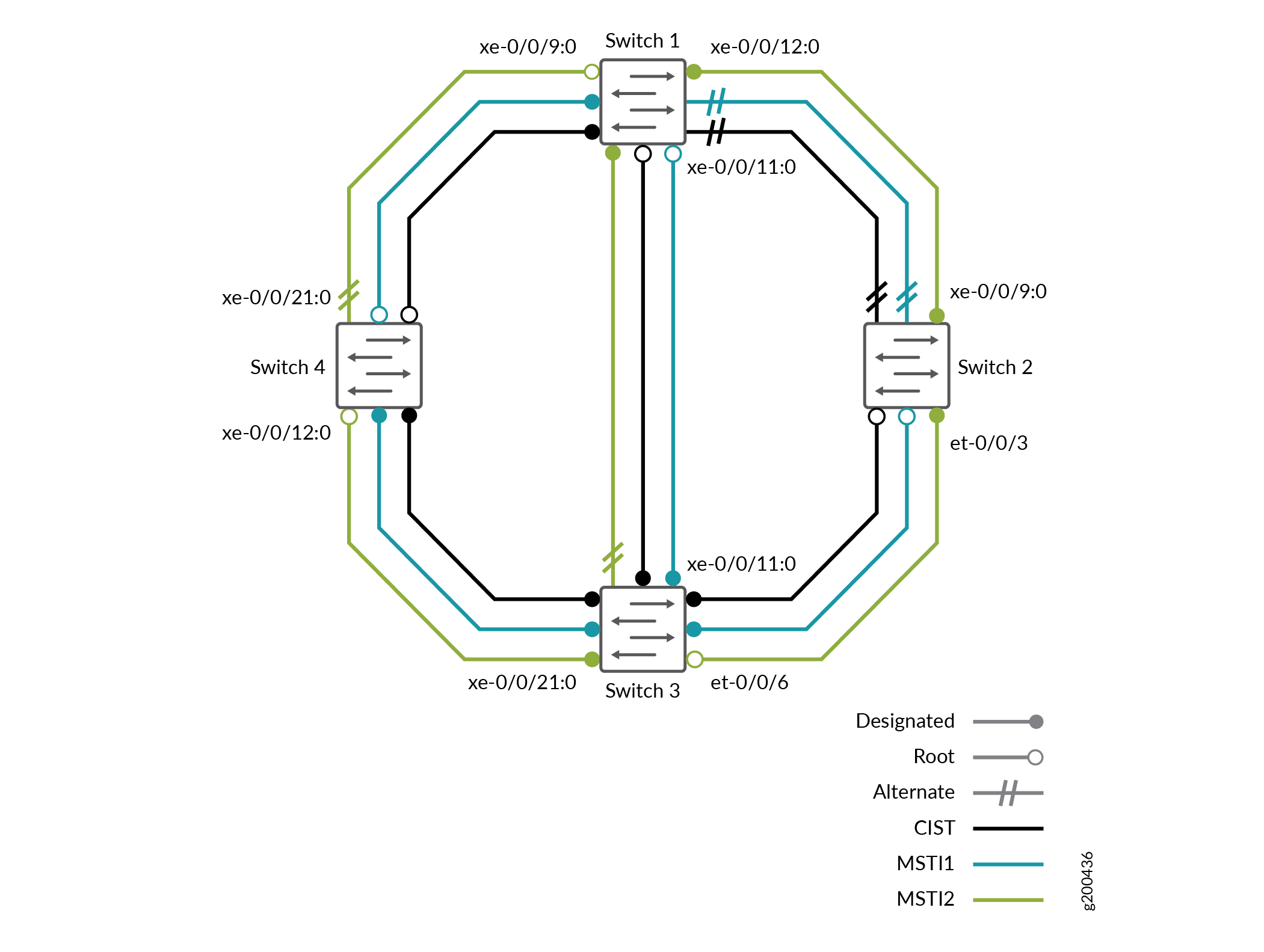
Les interfaces représentées en figure 1 seront configurées pour MSTP.
Propriété |
Paramètres |
|---|---|
Commutateur 1 |
Les interfaces suivantes sur le commutateur 1 sont connectées de cette manière :
|
Commutateur 2 |
Les interfaces suivantes sur le commutateur 2 sont connectées de cette manière :
|
Commutateur 3 |
Les interfaces suivantes sur le commutateur 3 sont connectées de cette manière :
|
Commutateur 4 |
Les interfaces suivantes sur le commutateur 4 sont connectées de cette manière :
|
Noms VLAN et ID de balises |
|
MST |
|
Région MSTI |
|
La topologie de la figure 1 montre un spanning tree commun et interne (CIST). Le CIST est un spanning tree unique qui connecte tous les équipements du réseau. Le commutateur ayant la priorité de pont la plus basse est choisi comme pont racine du CIST. Vous pouvez contrôler l’élection du pont racine en configurant la priorité du pont. Le commutateur 3 est le pont racine du CIST.
Les ports d’une topologie MSTP ont des rôles spécifiques :
Le port racine est responsable du transfert des données vers le pont racine.
L’autre port est un port de secours pour le port racine. Lorsqu’un port racine tombe en panne, l’autre port devient le port racine actif.
Le port désigné transfère les données vers le segment ou l’équipement réseau en aval.
Le port de sauvegarde devient le port désigné actif et commence à transférer les données lorsque le port désigné tombe en panne.
Dans cet exemple, une région MSTP contient le commutateur 1, le commutateur 2, le commutateur 3 et le commutateur 4. Dans la région, quatre VLAN sont créés :
voice-vlanprend en charge le trafic vocal et possède l’identifiant de balise VLAN de10.employee-vlanprend en charge le trafic de données et possède l’identifiant de balise VLAN de20.guest-vlanprend en charge le trafic VLAN invité (pour les demandeurs qui échouent à l’authentification) et possède l’identifiant de balise VLAN de30.camera-vlanprend en charge le trafic vidéo et possède l’identifiant de balise VLAN de40.
Les VLAN sont associés à des interfaces spécifiques sur chacun des quatre commutateurs. Deux MSTIs et 1 2, sont ensuite associés aux identifiants de balise VLAN, et certains paramètres MSTP, tels que le coût, sont configurés sur chaque commutateur.
Configuration de MSTP sur le commutateur 1
Procédure
Configuration rapide cli
Pour configurer rapidement les interfaces et MSTP sur le commutateur 1, pour les commutateurs ELS, copiez les commandes suivantes et collez-les dans la fenêtre du terminal du commutateur :
[edit] set vlans voice-vlan description “Voice VLAN” set vlans voice-vlan vlan-id 10 set vlans employee-vlan description “Employee VLAN” set vlans employee-vlan vlan-id 20 set vlans guest-vlan description “Guest VLAN” set vlans guest-vlan vlan-id 30 set vlans camera-vlan description “Camera VLAN” set vlans camera-vlan vlan-id 40 set interfaces xe-0/0/9:0 unit 0 family ethernet-switching vlan members [10 20 30 40] set interfaces xe-0/0/12:0 unit 0 family ethernet-switching vlan members [10 20 30 40] set interfaces xe-0/0/11:0 unit 0 family ethernet-switching vlan members [10 20 30 40] set interfaces xe-0/0/9:0 unit 0 family ethernet-switching interface-mode trunk set interfaces xe-0/0/12:0 unit 0 family ethernet-switching interface-mode trunk set interfaces xe-0/0/11:0 unit 0 family ethernet-switching interface-mode trunk set protocols mstp configuration-name region1 set protocols mstp bridge-priority 16k set protocols mstp interface xe-0/0/9:0 cost 1000 set protocols mstp interface xe-0/0/9:0 mode point-to-point set protocols mstp interface xe-0/0/12:0 cost 1000 set protocols mstp interface xe-0/0/12:0 mode point-to-point set protocols mstp interface xe-0/0/11:0 cost 1000 set protocols mstp interface xe-0/0/11:0 mode point-to-point set protocols mstp msti 1 bridge-priority 16k set protocols mstp msti 1 vlan [10 20] set protocols mstp msti 1 interface xe-0/0/11:0 cost 1000 set protocols mstp msti 2 bridge-priority 8k set protocols mstp msti 2 vlan [30 40]
Pour les commutateurs non-ELS, au lieu de la commande suivante utilisée ci-dessus pour les commutateurs ELS qui définit une interface en mode trunk à l’aide de l’instruction interface-mode :
set interfaces interface-name unit 0 family ethernet-switching interface-mode trunk
remplacez la commande suivante pour les lignes de la configuration, qui utilise l’instruction non-ELS port-mode pour définir une interface en mode trunk :
set interfaces interface-name unit 0 family ethernet-switching port-mode trunk
Procédure étape par étape
Pour configurer les interfaces et MSTP sur le commutateur 1 :
À partir de la version 15.1 de Junos OS pour les commutateurs EX Series et QFX Series avec la prise en charge du style de configuration ELS (Enhanced Layer 2 Software), vous pouvez configurer les paramètres spanning tree globalement sur toutes les interfaces Spanning Tree. Pour plus d’informations , reportez-vous à la section Configuration de MSTP sur les commutateurs .
Configurez les VLAN
voice-vlan,employee-vlan, etguest-vlancamera-vlan:[edit vlans] user@switch1# set voice-vlan description “Voice VLAN” user@switch1# set voice-vlan vlan-id 10 user@switch1# set employee-vlan description “Employee VLAN” user@switch1# set employee-vlan vlan-id 20 user@switch1# set guest-vlan description “Guest VLAN” user@switch1# set guest-vlan vlan-id 30 user@switch1# set camera-vlan description “Camera VLAN” user@switch1# set guest-vlan vlan-id 40Configurez les VLAN sur les interfaces, y compris la prise en charge du protocole de commutation Ethernet :
[edit interfaces] user@switch1# set xe-0/0/9:0 unit 0 family ethernet-switching vlan members [10 20 30 40] user@switch1# set xe-0/0/12:0 unit 0 family ethernet-switching vlan members [10 20 30 40] user@switch1# set xe-0/0/11:0 unit 0 family ethernet-switching vlan members [10 20 30 40]Configurez le mode de port pour les interfaces :
[edit interfaces] user@switch1# set xe-0/0/9:0 unit 0 family ethernet-switching interface-mode trunk user@switch1# set xe-0/0/12:0 unit 0 family ethernet-switching interface-mode trunk user@switch1# set xe-0/0/11:0 unit 0 family ethernet-switching interface-mode trunk
Note:Pour les commutateurs non-ELS, au lieu de la commande suivante utilisée ci-dessus pour les commutateurs ELS qui définit une interface en mode trunk à l’aide de l’instruction
interface-mode:set interfaces interface-name unit 0 family ethernet-switching interface-mode trunk
remplacez la commande suivante pour les lignes de la configuration, qui utilise l’instruction non-ELS
port-modepour définir une interface en mode trunk :set interfaces interface-name unit 0 family ethernet-switching port-mode trunk
Configurez MSTP sur le commutateur, y compris les deux MSTIs :
[edit protocols] user@switch1# mstp configuration-name region1 user@switch1# mstp bridge-priority 16k user@switch1# mstp interface xe-0/0/9:0 cost 1000 user@switch1# mstp interface xe-0/0/9:0 mode point-to-point user@switch1# mstp interface xe-0/0/12:0 cost 1000 user@switch1# mstp interface xe-0/0/12:0 mode point-to-point user@switch1# mstp interface xe-0/0/11:0 cost 1000 user@switch1# mstp interface xe-0/0/11:0 mode point-to-point user@switch1# mstp msti 1 bridge-priority 16k user@switch1# mstp msti 1 vlan [10 20] user@switch1# mstp msti 1 interface xe-0/0/11:0 cost 1000 user@switch1# mstp msti 2 bridge-priority 8k user@switch1# mstp msti 2 vlan [30 40]
Résultats
Vérifiez les résultats de la configuration :
user@switch1> show configuration
interfaces {
xe-0/0/9:0 {
unit 0 {
family ethernet-switching {
interface-mode trunk;
vlan {
members 10;
members 20;
members 30;
members 40;
}
}
}
}
xe-0/0/12:0 {
unit 0 {
family ethernet-switching {
interface-mode trunk;
vlan {
members 10;
members 20;
members 30;
members 40;
}
}
}
}
xe-0/0/11:0 {
unit 0 {
family ethernet-switching {
interface-mode trunk;
vlan {
members 10;
members 20;
members 30;
members 40;
}
}
}
}
}
protocols {
mstp {
configuration-name region1;
bridge-priority 16k;
interface xe-0/0/9:0 {
cost 1000;
mode point-to-point;
}
interface xe-0/0/12:0 {
cost 1000;
mode point-to-point;
}
interface xe-0/0/11:0 {
cost 1000;
mode point-to-point;
}
msti 1 {
bridge-priority 16k;
vlan [ 10 20];
interface xe-0/0/11:0 {
cost 1000;
}
}
msti 2 {
bridge-priority 8k;
vlan [ 30 40 ];
}
}
vlans {
voice-vlan {
vlan-id 10;
}
employee-vlan {
vlan-id 20;
}
guest-vlan {
vlan-id 30;
}
camera-vlan {
vlan-id 40;
}
}
Configuration de MSTP sur le commutateur 2
Procédure
Configuration rapide cli
Pour configurer rapidement les interfaces et MSTP sur le commutateur 2, copiez les commandes suivantes et collez-les dans la fenêtre du terminal du commutateur :
[edit] set vlans voice-vlan description “Voice VLAN” set vlans voice-vlan vlan-id 10 set vlans employee-vlan description “Employee VLAN” set vlans employee-vlan vlan-id 20 set vlans guest-vlan description “Guest VLAN” set vlans guest-vlan vlan-id 30 set vlans camera-vlan description “Camera VLAN” set vlans camera-vlan vlan-id 40 set interfaces xe-0/0/9:0 unit 0 family ethernet-switching vlan members [10 20 30 40] set interfaces et-0/0/3 unit 0 family ethernet-switching vlan members [10 20 30 40] set interfaces xe-0/0/9:0 unit 0 family ethernet-switching interface-mode trunk set interfaces et-0/0/3 unit 0 family ethernet-switching interface-mode trunk set protocols mstp configuration-name region1 set protocols mstp bridge-priority 32k set protocols mstp interface xe-0/0/9:0 cost 1000 set protocols mstp interface xe-0/0/9:0 mode point-to-point set protocols mstp interface et-0/0/3 cost 1000 set protocols mstp interface et-0/0/3 mode point-to-point set protocols mstp msti 1 bridge-priority 32k set protocols mstp msti 1 vlan [10 20] set protocols mstp msti 2 bridge-priority 4k set protocols mstp msti 2 vlan [30 40]
Pour les commutateurs non-ELS, au lieu de la commande suivante utilisée ci-dessus pour les commutateurs ELS qui définit une interface en mode trunk à l’aide de l’instruction interface-mode :
set interfaces interface-name unit 0 family ethernet-switching interface-mode trunk
remplacez la commande suivante pour les lignes de la configuration, qui utilise l’instruction non-ELS port-mode pour définir une interface en mode trunk :
set interfaces interface-name unit 0 family ethernet-switching port-mode trunk
Procédure étape par étape
Pour configurer les interfaces et MSTP sur le commutateur 2 :
Configurez les VLAN
voice-vlan,employee-vlan, etguest-vlancamera-vlan:[edit vlans] user@switch2# set voice-vlan description “Voice VLAN” user@switch2# set voice-vlan vlan-id 10 user@switch2# set employee-vlan description “Employee VLAN” user@switch2# set employee-vlan vlan-id 20 user@switch2# set guest-vlan description “Guest VLAN” user@switch2# set guest-vlan vlan-id 30 user@switch2# set camera-vlan vlan-description “Camera VLAN” user@switch2# set guest-vlan vlan-id 40Configurez les VLAN sur les interfaces, y compris la prise en charge du protocole de commutation Ethernet :
[edit interfaces] user@switch2# set xe-0/0/9:0 unit 0 family ethernet-switching vlan members [10 20 30 40] user@switch2# set et-0/0/3 unit 0 family ethernet-switching vlan members [10 20 30 40]Configurez le mode de port pour les interfaces :
[edit interfaces] user@switch2# set xe-0/0/9:0 unit 0 family ethernet-switching interface-mode trunk user@switch2# set et-0/0/3 unit 0 family ethernet-switching interface-mode trunk
Note:Pour les commutateurs non-ELS, au lieu de la commande suivante utilisée ci-dessus pour les commutateurs ELS qui définit une interface en mode trunk à l’aide de l’instruction
interface-mode:set interfaces interface-name unit 0 family ethernet-switching interface-mode trunk
remplacez la commande suivante pour les lignes de la configuration, qui utilise l’instruction non-ELS
port-modepour définir une interface en mode trunk :set interfaces interface-name unit 0 family ethernet-switching port-mode trunk
Configurez MSTP sur le commutateur, y compris les deux MSTIs :
[edit protocols] user@switch2# mstp configuration-name region1 user@switch2# mstp bridge-priority 32k user@switch2# mstp interface xe-0/0/9:0 cost 1000 user@switch2# mstp interface xe-0/0/9:0 mode point-to-point user@switch2# mstp interface et-0/0/3 cost 1000 user@switch2# mstp interface et-0/0/3 mode point-to-point user@switch2# mstp msti 1 bridge-priority 32k user@switch2# mstp msti 1 vlan [10 20] user@switch2# mstp msti 2 bridge-priority 4k user@switch2# mstp msti 2 vlan [30 40]
Résultats
Vérifiez les résultats de la configuration :
user@switch2> show configuration
interfaces {
xe-0/0/9:0 {
unit 0 {
family ethernet-switching {
interface-mode trunk;
vlan {
members 10;
members 20;
members 30;
members 40;
}
}
}
}
et-0/0/3 {
unit 0 {
family ethernet-switching {
interface-mode trunk;
vlan {
members 10;
members 20;
members 30;
members 40;
}
}
}
}
}
protocols {
mstp {
configuration-name region1;
bridge-priority 32k;
interface xe-0/0/9:0 {
cost 1000;
mode point-to-point;
}
interface et-0/0/3 {
cost 1000;
mode point-to-point;
}
msti 1 {
bridge-priority 32k;
vlan [10 20];
}
msti 2 {
bridge-priority 4k;
vlan [30 40];
}
}
}
vlans {
voice-vlan {
vlan-id 10;
}
employee-vlan {
vlan-id 20;
}
guest-vlan {
vlan-id 30;
}
camera-vlan {
vlan-id 40;
}
}
Configuration de MSTP sur le commutateur 3
Procédure
Configuration rapide cli
Pour configurer rapidement les interfaces et MSTP sur le commutateur 3, copiez les commandes suivantes et collez-les dans la fenêtre du terminal du commutateur :
[edit] set vlans voice-vlan description “Voice VLAN” set vlans voice-vlan vlan-id 10 set vlans employee-vlan description “Employee VLAN” set vlans employee-vlan vlan-id 20 set vlans guest-vlan description “Guest VLAN” set vlans guest-vlan vlan-id 30 set vlans camera-vlan description “Camera VLAN” set vlans camera-vlan vlan—id 40 set interfaces xe-0/0/11:0 unit 0 family ethernet-switching vlan members [10 20 30 40] set interfaces et-0/0/6 unit 0 family ethernet-switching vlan members [10 20 30 40] set interfaces xe-0/0/21:0 unit 0 family ethernet-switching vlan members [10 20 30 40] set interfaces xe-0/0/11:0 unit 0 family ethernet-switching interface-mode trunk set interfaces et-0/0/6 unit 0 family ethernet-switching interface-mode trunk set interfaces xe-0/0/21:0 unit 0 family ethernet-switching interface-mode trunk set protocols mstp configuration-name region1 set protocols mstp bridge-priority 8k set protocols mstp interface xe-0/0/11:0 cost 1000 set protocols mstp interface xe-0/0/11:0 mode point-to-point set protocols mstp interface et-0/0/6 cost 1000 set protocols mstp interface et-0/0/6 mode point-to-point set protocols mstp interface xe-0/0/21:0 cost 1000 set protocols mstp interface xe-0/0/21:0 mode point-to-point set protocols mstp msti 1 bridge-priority 4k set protocols mstp msti 1 vlan [10 20] set protocols mstp msti 2 bridge-priority 16k set protocols mstp msti 2 vlan [30 40]
Pour les commutateurs non-ELS, au lieu de la commande suivante utilisée ci-dessus pour les commutateurs ELS qui définit une interface en mode trunk à l’aide de l’instruction interface-mode :
set interfaces interface-name unit 0 family ethernet-switching interface-mode trunk
remplacez la commande suivante pour les lignes de la configuration, qui utilise l’instruction non-ELS port-mode pour définir une interface en mode trunk :
set interfaces interface-name unit 0 family ethernet-switching port-mode trunk
Procédure étape par étape
Pour configurer les interfaces et MSTP sur le commutateur 3 :
Configurez les VLAN
voice-vlan,employee-vlan, etguest-vlancamera-vlan:[edit vlans] user@switch3# set voice-vlan description “Voice VLAN” user@switch3# set voice-vlan vlan-id 10 user@switch3# set employee-vlan description “Employee VLAN” user@switch3# set employee-vlan vlan-id 20 user@switch3# set guest-vlan description “Guest VLAN” user@switch3# set guest-vlan vlan-id 30 user@switch3# set camera-vlan description “Camera VLAN” user@switch3# set guest-vlan vlan-id 40Configurez les VLAN sur les interfaces, y compris la prise en charge du protocole de commutation Ethernet :
[edit interfaces] user@switch3# set xe-0/0/11:0 unit 0 family ethernet-switching vlan members [10 20 30 40] user@switch3# set et-0/0/6 unit 0 family ethernet-switching vlan members [10 20 30 40] user@switch3# set xe-0/0/21:0 unit 0 family ethernet-switching vlan members [10 20 30 40]Configurez le mode de port pour les interfaces :
[edit interfaces] user@switch3# set xe-0/0/11:0 unit 0 family ethernet-switching interface-mode trunk user@switch3# set et-0/0/6 unit 0 family ethernet-switching interface-mode trunk user@switch3# set xe-0/0/21:0 unit 0 family ethernet-switching interface-mode trunk
Note:Pour les commutateurs non-ELS, au lieu de la commande suivante utilisée ci-dessus pour les commutateurs ELS qui définit une interface en mode trunk à l’aide de l’instruction
interface-mode:set interfaces interface-name unit 0 family ethernet-switching interface-mode trunk
remplacez la commande suivante pour les lignes de la configuration, qui utilise l’instruction non-ELS
port-modepour définir une interface en mode trunk :set interfaces interface-name unit 0 family ethernet-switching port-mode trunk
Configurez MSTP sur le commutateur, y compris les deux MSTIs :
[edit protocols] user@switch3# mstp configuration-name region1 user@switch3# mstp bridge-priority 8k user@switch3# mstp interface xe-0/0/11:0 cost 1000 user@switch3# mstp interface xe-0/0/11:0 mode point-to-point user@switch3# mstp interface et-0/0/6 cost 1000 user@switch3# mstp interface et-0/0/6 mode point-to-point user@switch3# mstp interface xe-0/0/21:0 cost 1000 user@switch3# mstp interface xe-0/0/21:0 mode point-to-point user@switch3# mstp msti 1 bridge-priority 4k user@switch3# mstp msti 1 vlan [10 20] user@switch3# mstp msti 2 bridge-priority 16k user@switch3# mstp msti 2 vlan [30 40]
Résultats
Vérifiez les résultats de la configuration :
user@switch3> show configuration
interfaces {
xe-0/0/11:0 {
unit 0 {
family ethernet-switching {
interface-mode trunk;
vlan {
members 10;
members 20;
members 30;
members 40;
}
}
}
}
et-0/0/6 {
unit 0 {
family ethernet-switching {
interface-mode trunk;
vlan {
members 10;
members 20;
members 30;
members 40;
}
}
}
}
xe-0/0/21:0 {
unit 0 {
family ethernet-switching {
interface-mode trunk;
vlan {
members 10;
members 20;
members 30;
members 40;
}
}
}
}
}
}
protocols {
mstp {
configuration-name region1;
bridge-priority 8k;
interface xe-0/0/11:0 {
cost 1000;
mode point-to-point;
}
interface et-0/0/6 {
cost 1000;
mode point-to-point;
}
interface xe-0/0/21:0 {
cost 1000;
mode point-to-point;
}
msti 1 {
bridge-priority 4k;
vlan [10 20];
}
msti 2 {
bridge-priority 16k;
vlan [30 40];
}
}
}
vlans {
voice-vlan {
vlan-id 10;
}
employee-vlan {
vlan-id 20;
}
guest-vlan {
vlan-id 30;
}
camera-vlan {
vlan-id 40;
}
}
Configuration de MSTP sur le commutateur 4
Procédure
Configuration rapide cli
Pour configurer rapidement les interfaces et MSTP sur le commutateur 4, copiez les commandes suivantes et collez-les dans la fenêtre du terminal du commutateur :
[edit] set vlans voice-vlan description “Voice VLAN” set vlans voice-vlan vlan-id 10 set vlans employee-vlan description “Employee VLAN” set vlans employee-vlan vlan-id 20 set vlans guest-vlan description “Guest VLAN” set vlans guest-vlan vlan-id 30 set vlans camera-vlan description “Camera VLAN” set vlans camera-vlan vlan-id 40 set interfaces xe-0/0/12:0 unit 0 family ethernet-switching vlan members [10 20 30 40] set interfaces xe-0/0/21:0 unit 0 family ethernet-switching vlan members [10 20 30 40] set interfaces xe-0/0/12:0 unit 0 family ethernet-switching interface-mode trunk set interfaces xe-0/0/21:0 unit 0 family ethernet-switching interface-mode trunk set protocols mstp configuration-name region1 set protocols mstp bridge-priority 16k set protocols mstp interface xe-0/0/12:0 cost 1000 set protocols mstp interface xe-0/0/12:0 mode point-to-point set protocols mstp interface xe-0/0/21:0 cost 1000 set protocols mstp interface xe-0/0/21:0 mode point-to-point set protocols mstp msti 1 bridge-priority 16k set protocols mstp msti 1 vlan [10 20] set protocols mstp msti 2 bridge-priority 32k set protocols mstp msti 2 vlan [30 40]
Pour les commutateurs non-ELS, au lieu de la commande suivante utilisée ci-dessus pour les commutateurs ELS qui définit une interface en mode trunk à l’aide de l’instruction interface-mode :
set interfaces interface-name unit 0 family ethernet-switching interface-mode trunk
remplacez la commande suivante pour les lignes de la configuration, qui utilise l’instruction non-ELS port-mode pour définir une interface en mode trunk :
set interfaces interface-name unit 0 family ethernet-switching port-mode trunk
Procédure étape par étape
Pour configurer les interfaces et MSTP sur le commutateur 4 :
Configurez les VLAN
voice-vlan,employee-vlan, etguest-vlancamera-vlan:[edit vlans] user@switch4# set voice-vlan description “Voice VLAN” user@switch4# set voice-vlan vlan-id 10 user@switch4# set employee-vlan description “Employee VLAN” user@switch4# set employee-vlan vlan-id 20 user@switch4# set guest-vlan description “Guest VLAN” user@switch4# set guest-vlan vlan-id 30 user@switch4# set camera-vlan description “Camera VLAN” user@switch4# set guest-vlan vlan-id 40Configurez les VLAN sur les interfaces, y compris la prise en charge du protocole de commutation Ethernet :
[edit interfaces] user@switch4# set xe-0/0/12:0 unit 0 family ethernet-switching vlan members [10 20 30 40] user@switch4# set xe-0/0/21:0 unit 0 family ethernet-switching vlan members [10 20 30 40]Configurez le mode de port pour les interfaces :
[edit interfaces] user@switch4# set xe-0/0/12:0 unit 0 family ethernet-switching interface-mode trunk user@switch4# set xe-0/0/21:0 unit 0 family ethernet-switching interface-mode trunk
Note:Pour les commutateurs non-ELS, au lieu de la commande suivante utilisée ci-dessus pour les commutateurs ELS qui définit une interface en mode trunk à l’aide de l’instruction
interface-mode:set interfaces interface-name unit 0 family ethernet-switching interface-mode trunk
remplacez la commande suivante pour les lignes de la configuration, qui utilise l’instruction non-ELS
port-modepour définir une interface en mode trunk :set interfaces interface-name unit 0 family ethernet-switching port-mode trunk
Configurez MSTP sur le commutateur, y compris les deux MSTIs :
[edit protocols] user@switch4# mstp configuration-name region1 user@switch4# mstp bridge-priority 16k user@switch4# mstp interface xe-0/0/12:0 cost 1000 user@switch4# mstp interface xe-0/0/12:0 mode point-to-point user@switch4# mstp interface xe-0/0/21:0 cost 1000 user@switch4# mstp interface xe-0/0/21:0 mode point-to-point user@switch4# mstp msti 1 bridge-priority 16k user@switch4# mstp msti 1 vlan [10 20] user@switch4# mstp msti 2 bridge-priority 32k user@switch4# mstp msti 2 vlan [30 40]
Résultats
Vérifiez les résultats de la configuration :
user@switch4> show configuration
interfaces {
xe-0/0/12:0 {
unit 0 {
family ethernet-switching {
interface-mode trunk;
vlan {
members 10;
members 20;
members 30;
members 40;
}
}
}
}
xe-0/0/21:0 {
unit 0 {
family ethernet-switching {
interface-mode trunk;
vlan {
members 10;
members 20;
members 30;
members 40;
}
}
}
}
}
protocols {
mstp {
configuration-name region1;
bridge-priority 16k;
interface xe-0/0/12:0 {
cost 1000;
mode point-to-point;
}
interface xe-0/0/21:0 {
cost 1000;
mode point-to-point;
}
msti 1 {
bridge-priority 16k;
vlan [10 20];
}
msti 2 {
bridge-priority 32k;
vlan [30 40];
}
}
}
vlans {
voice-vlan {
vlan-id 10;
}
employee-vlan {
vlan-id 20;
}
guest-vlan {
vlan-id 30;
}
camera-vlan {
vlan-id 40;
}
}
Vérification
Pour vérifier que la configuration fonctionne correctement, effectuez les tâches suivantes :
- Vérification de la configuration MSTP sur le commutateur 1
- Vérification de la configuration MSTP sur le commutateur 2
- Vérification de la configuration MSTP sur le commutateur 3
- Vérification de la configuration MSTP sur le commutateur 4
Vérification de la configuration MSTP sur le commutateur 1
But
Vérifiez la configuration MSTP sur le commutateur 1.
Action
Émettre les commandes show spanning-tree interface du mode opérationnel et show spanning-tree bridge:
user@switch1> show spanning-tree interface
Spanning tree interface parameters for instance 0
Interface Port ID Designated Designated Port State Role
port ID bridge ID Cost
xe-0/0/9:0 128:1010 128:1010 16384.544b8c432703 1000 FWD DESG
xe-0/0/12:0 128:1011 128:1011 16384.40a677792303 1000 BLK ALT
xe-0/0/11:0 128:1012 128:1010 8192.544b8c44c103 1000 FWD ROOT
Spanning tree interface parameters for instance 1
Interface Port ID Designated Designated Port State Role
port ID bridge ID Cost
xe-0/0/9:0 128:1010 128:1010 16385.544b8c432703 1000 FWD DESG
xe-0/0/12:0 128:1011 128:1011 16385.40a677792303 1000 BLK ALT
xe-0/0/11:0 128:1012 128:1010 4097.544b8c44c103 1000 FWD ROOT
Spanning tree interface parameters for instance 2
Interface Port ID Designated Designated Port State Role
port ID bridge ID Cost
xe-0/0/9:0 128:1010 128:1012 4098.88a25e8c7603 1000 FWD ROOT
xe-0/0/12:0 128:1011 128:1011 8194.544b8c432703 1000 FWD DESG
xe-0/0/11:0 128:1012 128:1012 8194.544b8c432703 1000 FWD DESG
user@switch1> show spanning-tree bridge
STP bridge parameters
Routing instance name : GLOBAL
Context ID : 0
Enabled protocol : MSTP
STP bridge parameters for CIST
Root ID : 8192.54:4b:8c:44:c1:03
Root cost : 0
Root port : xe-0/0/11:0
CIST regional root : 8192.54:4b:8c:44:c1:03
CIST internal root cost : 1000
Hello time : 2 seconds
Maximum age : 20 seconds
Forward delay : 15 seconds
Hop count : 19
Message age : 0
Number of topology changes : 3
Time since last topology change : 675 seconds
Local parameters
Bridge ID : 16384.54:4b:8c:43:27:03
STP bridge parameters for MSTI 1
MSTI regional root : 4097.54:4b:8c:44:c1:03
Root cost : 1000
Root port : xe-0/0/11:0
Hello time : 2 seconds
Maximum age : 20 seconds
Forward delay : 15 seconds
Hop count : 19
Number of topology changes : 3
Time since last topology change : 675 seconds
Local parameters
Bridge ID : 16385.54:4b:8c:43:27:03
STP bridge parameters for MSTI 2
MSTI regional root : 4098.88:a2:5e:8c:76:03
Root cost : 1000
Root port : xe-0/0/9:0
Hello time : 2 seconds
Maximum age : 20 seconds
Forward delay : 15 seconds
Hop count : 19
Number of topology changes : 3
Time since last topology change : 675 seconds
Local parameters
Bridge ID : 8194.54:4b:8c:43:27:03
Sens
La commande show spanning-tree interface du mode opérationnel affiche des informations de domaine spanning-tree, telles que le port désigné et les rôles de port.
La commande show spanning-tree bridge du mode opérationnel affiche les informations de domaine spanning-tree au niveau du pont ou de l’interface. Si le nom d’interface optionnel est omis, toutes les interfaces du domaine Spanning-Tree s’affichent.
Vérification de la configuration MSTP sur le commutateur 2
But
Vérifiez la configuration MSTP sur le commutateur 2.
Action
Émettre les commandes show spanning-tree interface du mode opérationnel et show spanning-tree bridge:
user@switch2> show spanning-tree bridge
Spanning tree interface parameters for instance 0
Interface Port ID Designated Designated Port State Role
port ID bridge ID Cost
et-0/0/3 128:1010 128:1011 8192.544b8c44c103 1000 FWD ROOT
xe-0/0/9:0 128:1012 128:1010 16384.544b8c432703 1000 BLK ALT
Spanning tree interface parameters for instance 1
Interface Port ID Designated Designated Port State Role
port ID bridge ID Cost
et-0/0/3 128:1010 128:1011 4097.544b8c44c103 1000 FWD ROOT
xe-0/0/9:0 128:1012 128:1010 16385.544b8c432703 1000 BLK ALT
Spanning tree interface parameters for instance 2
Interface Port ID Designated Designated Port State Role
port ID bridge ID Cost
et-0/0/3 128:1010 128:1010 4098.88a25e8c7603 1000 FWD DESG
xe-0/0/9:0 128:1012 128:1012 4098.88a25e8c7603 1000 FWD DESG
user@switch2> show spanning-tree bridge
STP bridge parameters
Routing instance name : GLOBAL
Context ID : 0
Enabled protocol : MSTP
STP bridge parameters for CIST
Root ID : 8192.54:4b:8c:44:c1:03
Root cost : 0
Root port : et-0/0/3
CIST regional root : 8192.54:4b:8c:44:c1:03
CIST internal root cost : 1000
Hello time : 2 seconds
Maximum age : 20 seconds
Forward delay : 15 seconds
Hop count : 19
Message age : 0
Number of topology changes : 2
Time since last topology change : 659 seconds
Local parameters
Bridge ID : 32768.88:a2:5e:8c:76:03
STP bridge parameters for MSTI 1
MSTI regional root : 4097.54:4b:8c:44:c1:03
Root cost : 1000
Root port : et-0/0/3
Hello time : 2 seconds
Maximum age : 20 seconds
Forward delay : 15 seconds
Hop count : 19
Number of topology changes : 2
Time since last topology change : 659 seconds
Local parameters
Bridge ID : 32769.88:a2:5e:8c:76:03
STP bridge parameters for MSTI 2
MSTI regional root : 4098.88:a2:5e:8c:76:03
Hello time : 2 seconds
Maximum age : 20 seconds
Forward delay : 15 seconds
Number of topology changes : 3
Time since last topology change : 655 seconds
Local parameters
Bridge ID : 4098.88:a2:5e:8c:76:03
Sens
La commande show spanning-tree interface du mode opérationnel affiche des informations de domaine spanning-tree, telles que le port désigné et les rôles de port. Les paramètres de l’interface spanning-tree pour l’instance 2 montrent que les deux ports sont des ports désignés, ce qui signifie que le commutateur 2 est le pont racine pour cette instance.
La commande show spanning-tree bridge du mode opérationnel affiche les informations de domaine spanning-tree au niveau du pont ou de l’interface. Si le nom d’interface optionnel est omis, toutes les interfaces du domaine Spanning-Tree s’affichent.
Vérification de la configuration MSTP sur le commutateur 3
But
Vérifiez la configuration MSTP sur le commutateur 3.
Action
Émettre les commandes show spanning-tree interface du mode opérationnel et show spanning-tree bridge:
user@switch3> show spanning-tree interface
Spanning tree interface parameters for instance 0
Interface Port ID Designated Designated Port State Role
port ID bridge ID Cost
xe-0/0/11:0 128:1010 128:1010 8192.544b8c44c103 1000 FWD DESG
et-0/0/6 128:1011 128:1011 8192.544b8c44c103 1000 FWD DESG
xe-0/0/21:0 128:1012 128:1012 8192.544b8c44c103 1000 FWD DESG
Spanning tree interface parameters for instance 1
Interface Port ID Designated Designated Port State Role
port ID bridge ID Cost
xe-0/0/11:0 128:1010 128:1010 4097.544b8c44c103 1000 FWD DESG
et-0/0/6 128:1011 128:1011 4097.544b8c44c103 1000 FWD DESG
xe-0/0/21:0 128:1012 128:1012 4097.544b8c44c103 1000 FWD DESG
Spanning tree interface parameters for instance 2
Interface Port ID Designated Designated Port State Role
port ID bridge ID Cost
xe-0/0/11:0 128:1010 128:1012 8194.544b8c432703 1000 BLK ALT
et-0/0/6 128:1011 128:1010 4098.88a25e8c7603 1000 FWD ROOT
xe-0/0/21:0 128:1012 128:1012 16386.544b8c44c103 1000 FWD DESG
user@switch3> show spanning-tree bridge
STP bridge parameters
Routing instance name : GLOBAL
Context ID : 0
Enabled protocol : MSTP
STP bridge parameters for CIST
Root ID : 8192.54:4b:8c:44:c1:03
CIST regional root : 8192.54:4b:8c:44:c1:03
CIST internal root cost : 0
Hello time : 2 seconds
Maximum age : 20 seconds
Forward delay : 15 seconds
Number of topology changes : 2
Time since last topology change : 786 seconds
Local parameters
Bridge ID : 8192.54:4b:8c:44:c1:03
STP bridge parameters for MSTI 1
MSTI regional root : 4097.54:4b:8c:44:c1:03
Hello time : 2 seconds
Maximum age : 20 seconds
Forward delay : 15 seconds
Number of topology changes : 1
Time since last topology change : 786 seconds
Local parameters
Bridge ID : 4097.54:4b:8c:44:c1:03
STP bridge parameters for MSTI 2
MSTI regional root : 4098.88:a2:5e:8c:76:03
Root cost : 1000
Root port : et-0/0/6
Hello time : 2 seconds
Maximum age : 20 seconds
Forward delay : 15 seconds
Hop count : 19
Number of topology changes : 1
Time since last topology change : 786 seconds
Local parameters
Bridge ID : 16386.54:4b:8c:44:c1:03
Sens
La commande show spanning-tree interface du mode opérationnel affiche des informations de domaine spanning-tree, telles que le port désigné et les rôles de port. Le commutateur 3 est le pont racine par exemple 0, c’est-à-dire le CIST, ainsi que par exemple 1. Dans les deux cas, tous les ports du commutateur 3 sont des ports désignés.
La commande show spanning-tree bridge du mode opérationnel affiche les informations de domaine spanning-tree au niveau du pont ou de l’interface. Si le nom d’interface optionnel est omis, toutes les interfaces du domaine Spanning-Tree s’affichent.
Vérification de la configuration MSTP sur le commutateur 4
But
Vérifiez la configuration MSTP sur le commutateur 4.
Action
Émettre les commandes show spanning-tree interface du mode opérationnel et show spanning-tree bridge:
user@switch4> show spanning-tree interface
Spanning tree interface parameters for instance 0
Interface Port ID Designated Designated Port State Role
port ID bridge ID Cost
xe-0/0/12:0 128:1011 128:1011 16384.40a677792303 1000 FWD DESG
xe-0/0/21:0 128:1012 128:1012 8192.544b8c44c103 1000 FWD ROOT
Spanning tree interface parameters for instance 1
Interface Port ID Designated Designated Port State Role
port ID bridge ID Cost
xe-0/0/12:0 128:1011 128:1011 16385.40a677792303 1000 FWD DESG
xe-0/0/21:0 128:1012 128:1012 4097.544b8c44c103 1000 FWD ROOT
Spanning tree interface parameters for instance 2
Interface Port ID Designated Designated Port State Role
port ID bridge ID Cost
xe-0/0/12:0 128:1011 128:1011 8194.544b8c432703 1000 FWD ROOT
xe-0/0/21:0 128:1012 128:1012 16386.544b8c44c103 1000 BLK ALT
user@switch4> show spanning-tree bridge
STP bridge parameters
Routing instance name : GLOBAL
Context ID : 0
Enabled protocol : MSTP
STP bridge parameters for CIST
Root ID : 8192.54:4b:8c:44:c1:03
Root cost : 0
Root port : xe-0/0/21:0
CIST regional root : 8192.54:4b:8c:44:c1:03
CIST internal root cost : 1000
Hello time : 2 seconds
Maximum age : 20 seconds
Forward delay : 15 seconds
Hop count : 19
Message age : 0
Number of topology changes : 2
Time since last topology change : 823 seconds
Local parameters
Bridge ID : 16384.40:a6:77:79:23:03
STP bridge parameters for MSTI 1
MSTI regional root : 4097.54:4b:8c:44:c1:03
Root cost : 1000
Root port : xe-0/0/21:0
Hello time : 2 seconds
Maximum age : 20 seconds
Forward delay : 15 seconds
Hop count : 19
Number of topology changes : 2
Time since last topology change : 823 seconds
Local parameters
Bridge ID : 16385.40:a6:77:79:23:03
STP bridge parameters for MSTI 2
MSTI regional root : 4098.88:a2:5e:8c:76:03
Root cost : 2000
Root port : xe-0/0/12:0
Hello time : 2 seconds
Maximum age : 20 seconds
Forward delay : 15 seconds
Hop count : 18
Number of topology changes : 2
Time since last topology change : 823 seconds
Local parameters
Bridge ID : 32770.40:a6:77:79:23:03
Sens
La commande show spanning-tree interface du mode opérationnel affiche des informations de domaine spanning-tree, telles que le port désigné et les rôles de port.
La commande show spanning-tree bridge du mode opérationnel affiche les informations de domaine spanning-tree au niveau du pont ou de l’interface. Si le nom d’interface optionnel est omis, toutes les interfaces du domaine Spanning-Tree s’affichent.
Désactiver MSTP
Pour désactiver toute l’instance MSTP :
Incluez l’instruction disable . Vous pouvez inclure cette déclaration aux niveaux hiérarchiques suivants :
[modifier les protocoles de systèmes logical-system-name logiques mstp]
[modifier les protocoles de routage des instances routing-instance-name de systèmes logical-system-name logiques mstp]
[modifier les protocoles mstp]
[modifier les protocoles de routage-instances routing-instance-name mstp]
